AnySend är inget mer än en skadlig applikation som tar sig in i användares datorer utan deras vetskap. Väl inne kommer det visa olika annonser på alla dina webbläsare. Dessa annonser ör inte bara irriterande, de är dessutom skadliga. Med andra ord är det riktigt farligt att behålla AnySend installerad på datorn. Tack vare denna applikation kan ditt system infekteras med andra virus, och du riskerar även att bli bedragen på dina pengar.
Om du lagt märke till annonser med slogan ”Ads by AnySend” eller ”Brought to you by AnySend” på din webbäsare, då är din dator garanterat infekterad och du bör eliminera detta skadeprogram så snabbt som du bara kan, innan det är försent. Detta går att göra både manuellt och automatiskt, men då det är mycket enklare att utföra det automatiskt så rekommenderar vi det alternativet.
Ladda ned och installera ett pålitligt anti-skadeprogram som t.ex. Reimage, SpyHunter eller Malwarebytes och genomsök din dator med det. Det kommer att automatiskt hitta och eliminera hotet på nolltid. Självklart kan du använda ett eget valt anti-skadeprogram med.
Om du av någon anledning inte vill ladda ned någon ytterligare anti-skadeprogram, då kan du testa det manuella alternativet. Detta är dock mer komplicerat och kräver viss specifik kunskap, skrolla därför ned till slutet av artikeln för att finna våra steg-för-steg instruktioner gällande borttagningen av AnySend. Om du följer alla stegen noggrant kommer du att kunna eliminera infektionen för gott.
Ifall du har några funderingar gällande borttagningen eller infektionen själv, tveka då inte att ställa dessa frågor i kommenterasfältet nedan. Vi kommer att göra vårt yttersta för att besvara dom alla. Om du vill lära dig mer om AnySend, vänligen fortsätt läs artikeln.
Om reklamprogrammet AnySend
Verktyget presenteras som en användbar applikation som skall utöka din internetupplevelse genom att tillhandahålla möjligheter att skicka filer till andra användare direkt från din webbläsare. Dock är detta inte sant, istället kommer det tillhandahålla en hel del spam-reklam på dina webbläsare.
AnySend fungerar som ett tillägg till webbläsare och kan läggas till hos alla de mest populära webbläsarena, dessa inkluderar Google Chrome, Mozilla Firefox, Internet Explorer och Safari. Det visar reklam i alla dessa former, exempel är popups, pop-under, textreklam, textannonsering och banderoller. En ny flik eller ett nytt fönster med reklam kan öppnas slumpmässigt med.
Dessa annonser dyker oftast upp på internethandelssidor som t.ex. eBay eller Amazon och erbjuder dig att köpa särskilda produkter till riktigt attraktiva priser, dock är dessa falska och du bör inte klicka på dom. Allt är bara till för att fånga din uppmärksamhet. Skulle du klicka på dom kommer du att direkt bli omdirigerad till en annan hemsida som kan vara ägd av kriminella inom internetvärlden, som t.ex. kapare eller bedragare. På så sätt kan din dator infekteras med andra virus, eller om du försöker handla något där så riskerar du att bli bedragen på dina pengar.
AnySend kan beskrivas som ett reklamnätverk som utvecklats specifikt för IT-kriminella. Eftersom de är blockerade från legitima hemsidor så använder de reklamprogram som dessa för att driva in trafik till deras hemsidor. Med andra ord, om du har AnySend installerad på datorn så kan kriminella inom internetvärlden nå dig direkt via din webbläsare dagligen, och detta är riktigt farligt. Det är med andra ord bäst att eliminera detta potentiellt oönskade programmet så snabbt som möjligt.
Som om allt ovan inte vore nog, AnySend kommer även samla in din personliga information som t.ex. internethistorik, internetsökningar, mest besökta sidor, IP-adress och din e-postadress. Denna information kommer sedan användas för reklamsyften. Trejdeparter kommer forma sin reklam baserad på inhämtad information för att göra dessa ännu mer relevanta och attraktiva för just dig, på så sätt ökar chansen att du klickar på dom. Detta är huvudmålet av AnySend, då dess utvecklare tjänar pengar för varje klickning du utför. De genererar internettrafik och samlar in eventuella köpare.
AnySend distributionsmetoder
AnySend distributeras på samma sätt som de flesta andra reklamprogram, genom att packeteras in i gratisprogram. Exempelvis om du skulle ladda ned och installera en PDF skapare eller mediaspelare, då finns det en risk att AnySend installeras bredvid utan att varna för det. Det kan även spridas via skräppost, så du bör aldrig öppna skräppost i din e-post.
För att undvika installation av detta skadeprogram bör du vara noggrann under installationsprocessen av gratisprogram som laddats ned från opålitliga hemsidor. Hoppa aldrig över några steg och leta alltid efter ett avancerat installationsalternativ om det går. Detta låter dig se alla möjliga alternativ och möjligheten till att utföra ändringar. Leta efter olika förvalda tillägg som lagts till som standard. Om det redan är försent och din dator redan har infekterats, vänta inte, använd ett pålitligt anti-skadeprogram eller följ våra manuella instruktioner för att lösa problemet.
Anysend Snabb
- Om reklamprogrammet AnySend
- AnySend distributionsmetoder
- Automatisk Malware verktyg för borttagning
- Hur man blir av med AnySend
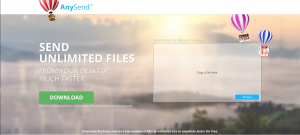
Automatisk Malware verktyg för borttagning
(Win)
Notera: Spyhunter försök ger detektion av parasiten som Anysend och hjälper till dess avlägsnande gratis. begränsad testversion finns tillgänglig, Terms of use, Privacy Policy, Uninstall Instructions,
(Mac)
Notera: Combo Cleaner försök ger detektion av parasiten som Anysend och hjälper till dess avlägsnande gratis. begränsad testversion finns tillgänglig,
Hur man blir av med AnySend
Du tar bort AnySend genom att använda Windows Kontrollpanel
Många kapnings- och reklamprogram som AnySend installerar komponenter i form av Windowsprogram och annan mjukvara. Denna del av reklamvaran kan tas bort från Kontrollpanelen. För att få tillgång till den, gör följande.
- Gå till Start->Kontrollpanelen (äldre windowsmodeller) eller tryck på Windowsknappen -> Sök och skriv Kontrollpanelen (Windows 8);

- Välj Avinstallera Program;

- Gå igenom programlistan och välj program relaterad till AnySend .

- Tryck på knappen Avinstallera.

- I många fall så är Antimalwareprogram bättre på att upptäcka ”parasitfiler” relaterade till reklamvaran och därför rekommenderar jag att man installerar Reimage eller Spyhunter för att identifiera andra program som kan vara en del av infektionen på datorn.

Denna metod kommer inte att ta bort samtliga webbläsartillägg och verktygsfält, så fortsätt därför till den andra delen av vår borttagningsguide.
Att ta bort AnySend från dina webbläsare
TopAvlägsna skadligt innehåll från Internet Explorer
- Tryck på Kugghjulet->Hantera tillägg.

- Gå igenom Verktyg och Tillägg. Ta bort allting relaterat till AnySend och andra innehåll som inte är skapta av Google, Microsoft, Yahoo, Oracle or Adobe.

- Stäng ned inställningar.
(Extra åtgärd) återställ din sökmotors inställningar
Om du upplever andra problem relaterade till AnySend, så återställ inställningarna av din sökmotor till ursprunget.
- Tryck på Kugghjulet->Inställningar.

- Välj Avancerat fliken och klicka på Återställ knappen.

- Välj “Radera personliga inställningar” rutan och klicka på Återställ.

- Klicka på Stäng knappen vid bekräftelse fönstret och stäng sedan ned din sökmotor.

Om du inte kan återställa din sökmotors inställningar och problemet kvarstår så genomsök din dator med ett anti-skadeprogram.
TopAvlägsna AnySend från Chrome
- Klicka på meny-knappen vid övre högra hornet på Google Chrome. Välj Inställningar.

- Klicka på Hantera tillägg vid vänstra menyfältet.
- Gå igenom tilläggs-listan och ta bort program du inte behöver. Speciellt de med relaterande namn till AnySend. Klicka på papperskorgen bredvid AnySend eller andra tillägg du vill ta bort.

- Tryck på Ta bort knappen vid bekräftelse fönstret.

- Om du är osäker så kan du inaktivera dessa tillfälligt.

- Starta om Chrome.
(Ytterliggare åtgärd) Återställ din sökmotors inställningar
Om du upplever andra problem relaterade till AnySend, så återställ inställningarna av din sökmotor till ursprunget.
- Klicka på Google Chrome’s meny knapp (de tre horisontella linjerna) och välj Inställningar.

- Skrolla ned till slutet av sidan och klicka på Återställ inställningar knappen.

- Klicka på Återställ knappen vid bekräftelse fönstret.

Om du inte kan återställa din sökmotors inställningar och problemet kvarstår så genomsök din dator med ett anti-skadeprogram.
TopAvlägsna AnySend från Firefox
- Klicka på meny-knappen vid övre högra hornet på Mozilla Firefox och välj Tillägg ikonen (eller håll in och tryck Ctrl+Shift+A på ditt tangentbord).

- Gå igenom Tillägg samt Insticksmoduler, avlägsna allt relaterat till AnySend och andra innehåll du inte känner till. Om du inte känner till tillägget och det inte är skapat av Mozilla, Google, Microsoft, Oracle eller Adobe så behöver du troligen inte detta.

(Extra åtgärd) återställ din sökmotors inställningar
Om du upplever andra problem relaterade till AnySend, så återställ inställningarna av din sökmotor till ursprunget.
- Klicka på meny-knappen vid övre högra hörnet av Mozilla Firefox. Klicka på Hjälp knappen (frågetecknet).

- Välj “Starta om utan tillägg” i hjälpmenyn.

- Vid omstart, klicka på “Återställ”.

- Detta resulterar i att Mozilla startas om och alla ursprungsinställningar återkommer. Läs dock instruktionerna noga då önskat innehåll kan försvinna.

Om du inte kan återställa din sökmotors inställningar och problemet kvarstår så genomsök din dator med ett anti-skadeprogram.
Hur man tar bort AnySend från Microsoft Edge:Top
OBS: engelsk version av Microsoft Edge- Öppna Microsoft Edge och klicka på ”More actions” knappen (tre punkter i övre högra hörnet av skärmen), välj sedan ”setting” för inställningarna.

- I fönstret med inställningarna väljer du sedan ”Choose what to clear” knappen för att välja vad som skall bort.

- Välj allt du vill ta bort och tryck på ”Clear” för att bekräfta borttagningen.

- Högerklicka på Start och välj enhetshanteraren.

- I processer-fliken, högerklicka på Microsoft Edge och välj Detaljer.

- Inne i Detaljer, leta efter poster kallade Microsoft Edge, högerklicka på dom och välj ”end task” för att avsluta processen.

TopAvlägsna AnySend från Safari (Mac OS X)
- Klicka på Safari menyn.
- Välj Preferenser.

- Klicka på Tillägg fliken.
- Klicka på Avinstallera knappen intill AnySend. Ta bort allt suspekta innehåll du finner. Om du är osäker på om du behöver tillägget eller inte så kan du enkelt klicka på Aktivera rutan för att tillfälligt inaktivera dessa.

- Starta om Safari.
(Extra åtgärd) återställ din sökmotors inställningar
Om du upplever andra problem relaterade till AnySend, så återställ inställningarna av din sökmotor till ursprunget.
- Klicka på Safari menyn vid det övre vänstra hörnet. Välj återställ Safari.

- Välj vilka val du vill återställa (oftast är alla förvalda redan) och klicka på återställ knappen.

Om du inte kan återställa din sökmotors inställningar och problemet kvarstår så genomsök din dator med ett anti-skadeprogram.

































